Slik legger du til IMDB på Kodi i Windows 10
Miscellanea / / March 26, 2022
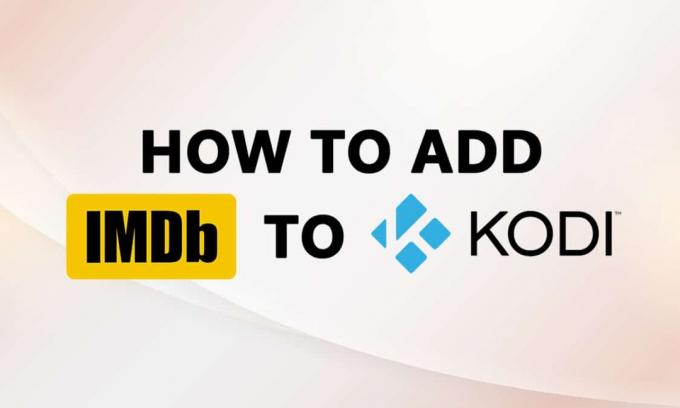
Har du installert en app som lar deg se filmer og nyte musikk fra forskjellige sjangere? Hvis den appen er Kodi, og hvis du ikke kan velge en god film å se på fritiden, så er denne artikkelen ment for deg. Har du hørt om det kjente nettstedet IMDb, forkortet til Internet Movies Database? Denne nettsiden gir deg en kort beskrivelse av filmene, inkludert rollebesetningen og mannskapet på filmen. Så, kan du spørre, er det en måte å legge til IMDb til Kodi? Denne artikkelen vil gi et bekreftende svar på spørsmålet. Hvis du har søkt etter en løsning for å legge til IMDB Kodi-tillegg, forklarer denne artikkelen dette.
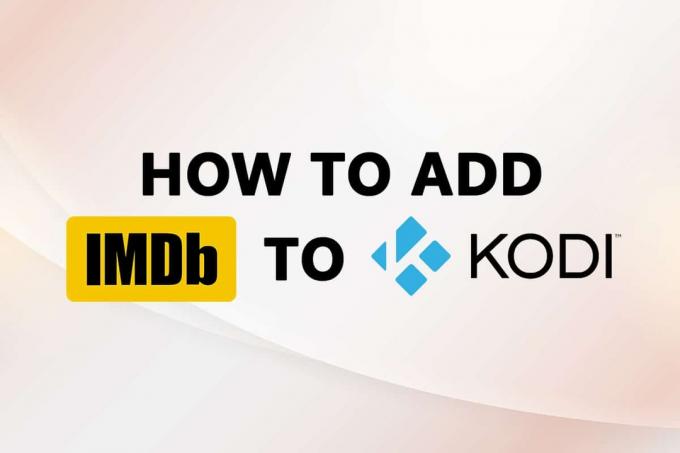
Innhold
- Slik legger du til IMDB på Kodi i Windows 10
- Metode 1: Bruk Universal Movie Scraper Add-on
- Metode 2: Bruk Light IMDb Ratings Update 5.0.2 Add-on
- Metode 3: Legg til IMDb for en bestemt mappe
- Profftips: Hvordan se informasjon uten å klikke på fil
Slik legger du til IMDB på Kodi i Windows 10
Vi har vist å legge til IMDB på Kodi i denne artikkelen. Nedenfor har vi listet opp IMDB-tillegg for Kodi.
Merk: Metoden som er forklart er for Kodi v19.4 (matrise) app på 64-BIT Windows 10 PC og kan endres for alle andre versjoner av appen eller OS på PC-en din.
Metode 1: Bruk Universal Movie Scraper Add-on
Tillegget som lar oss bruke IMDb på Kodi er Universal filmskraper. Du kan installere dette IMDB Kodi-tillegget fra tilleggsalternativet i Kodi-appen. Denne metoden vil forklare trinnene for å legge til IMDb til Kodi på PC-en som et tillegg.
1. trykk Windows-tast. Type Kodi og klikk på Åpen.

2. Klikk på Tillegg fanen i venstre rute.

3. Klikk på åpen boks ikonet øverst til venstre på skjermen.

4. Velg alternativet Installer fra depot i menyen tilgjengelig.
Merk: Dette alternativet lar deg installere tillegg som er en del av Kodi-appen.
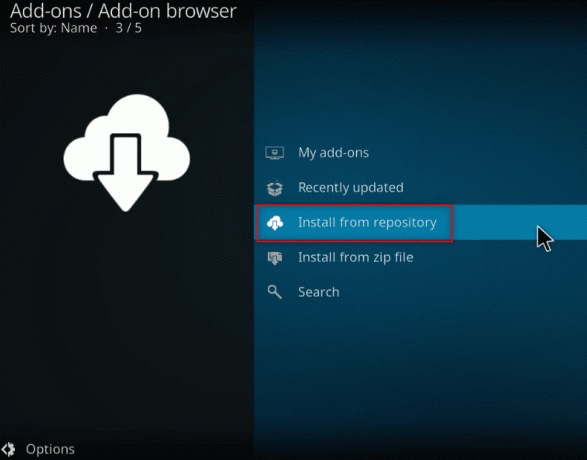
5. I det neste vinduet, søk etter Informasjonsleverandører i listen og klikk på den.
Merk: Alternativt kan du velge nedlasting fane inn Trinn 3 og velg Informasjonsleverandører.
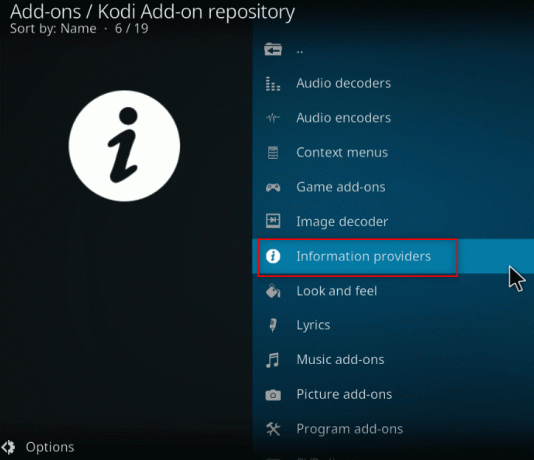
6. Plukke ut Filminformasjon i menyen.

7. Rull ned for å finne Universal filmskraper i listen og klikk på den.

8. Klikk på Installere knappen for å installere tillegget på Kodi.
Merk: Du kan konfigurere innstillingene ved å begrense søkeresultatene til IMDb alene ved å klikke på Konfigurer knappen tilgjengelig i tillegget etter installasjon.

Merk: Når tillegget er installert, vil du se en popup øverst i venstre hjørne som sier at tillegget er installert.

Les også:Slik oppdaterer du Kodi-biblioteket
Metode 2: Bruk Light IMDb Ratings Update 5.0.2 Add-on
Hvis du ikke ønsker å installere tillegget som er tilgjengelig på Kodi-appen og ønsker å stole på et tredjeparts tillegg, kan du bruke Lett IMDb-vurderingsoppdatering 5.0.2 som et alternativ. Du kan laste ned tillegget som en zip-fil og installere det for å få en Kodi IMDb-vurdering for filmer.
Merk: Det anbefales å bruke denne metoden hvis den forrige ikke fungerer, da brukeren risikerer å bruke et tredjeparts tillegg.
1. trykk Windows-tast. Type Chrome og starte den.
Merk: Det spiller ingen rolle hvilken nettleser du bruker. Her er Google tatt som eksempel.
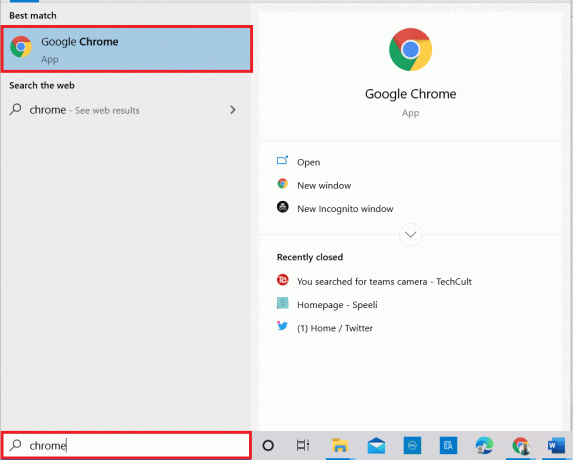
2. Besøk Kodi forumside for å installere IMDb-tillegget.
3. Rull ned for å finne nedlasting delen på siden som vises, og klikk på link gitt for installasjon.
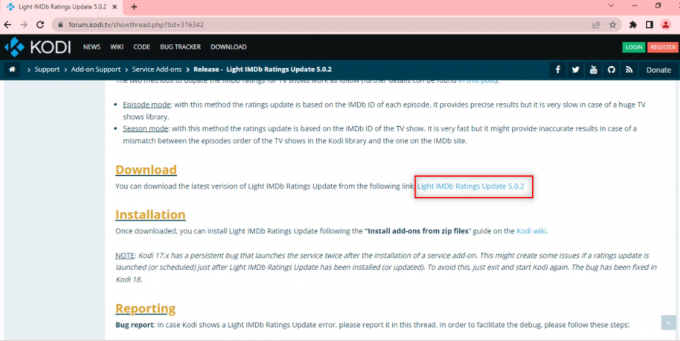
4. Start Kodi app på PC-en som gjort tidligere.
5. Klikk på Tillegg fanen i venstre rute i startsidevinduet til appen.

6. Klikk på Innstillinger.
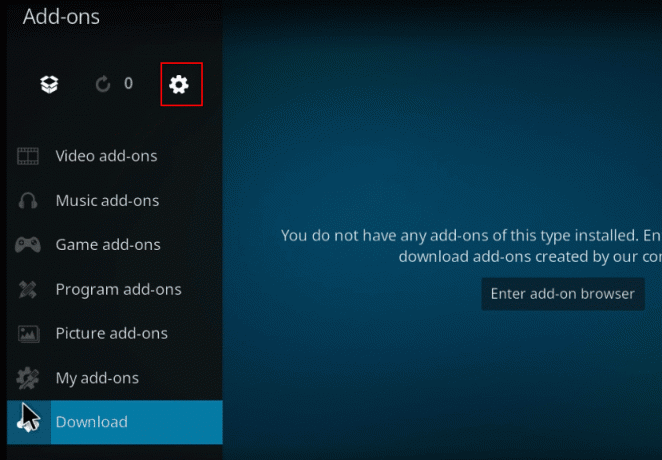
7. Vekslepå valget Ukjente kilder.
Merk: Hvis du slår på innstillingen, kan du installere tillegg fra tredjepartskilder.
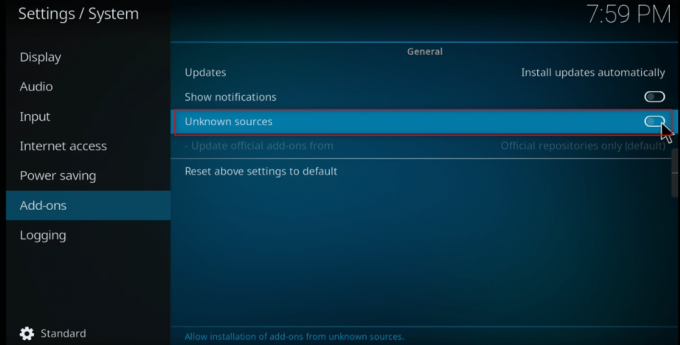
8. Klikk på Ja knappen på Advarsel! Pop-up for å bekrefte.
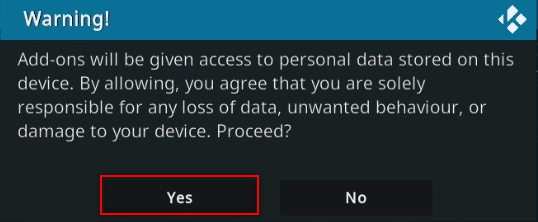
9. trykk Esc for å gå tilbake til tilleggsvinduet på Kodi-appen.
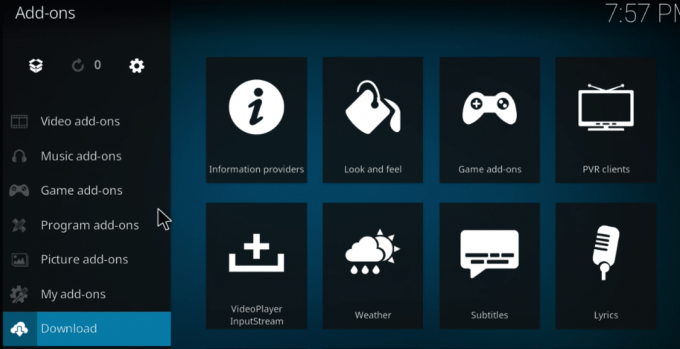
10. Klikk på åpen boks ikon.
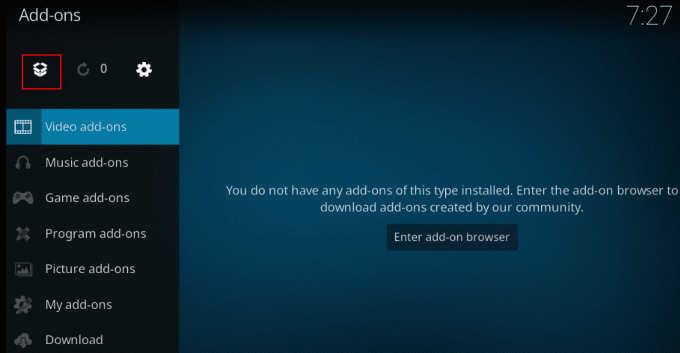
11. Plukke ut Installer fra zip-fil.
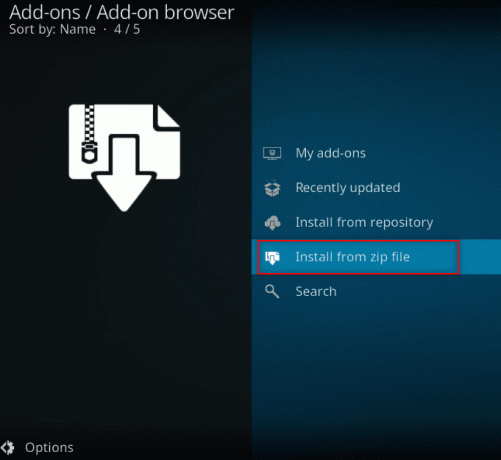
12. Velg nedlastet zip-fil fra plasseringen for å installere tillegget på Kodi-appen.
Merk: Når tillegget er installert, vises et popup-vindu øverst i høyre hjørne som indikerer at tillegget er installert.
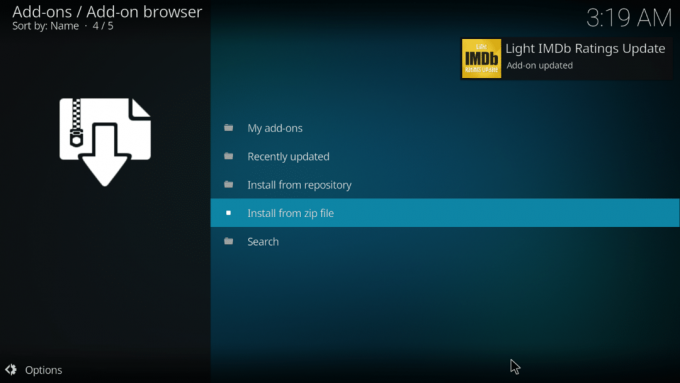
Derfor er dette hvordan du kan legge til Light IMDB Kodi-tillegg.
Les også:5 beste Kodi kinesiske filmtillegg
Metode 3: Legg til IMDb for en bestemt mappe
Hvis du ønsker å legge til IMDb til Kodi og liker at den skal legges til eksplisitt for en bestemt mappe, kan du bruke denne metoden. Med andre ord, hvis du ønsker å bruke Universal Movie Scraper-tillegget for en bestemt mappe og bruke et hvilket som helst annet tillegg, f. som standard tillegg på andre mapper, kan du stole på denne metoden for å endre innstillingen utelukkende for den bestemte mappe.
1. Lansering Kodi på systemet ditt.
2. Klikk på Videoer fanen.
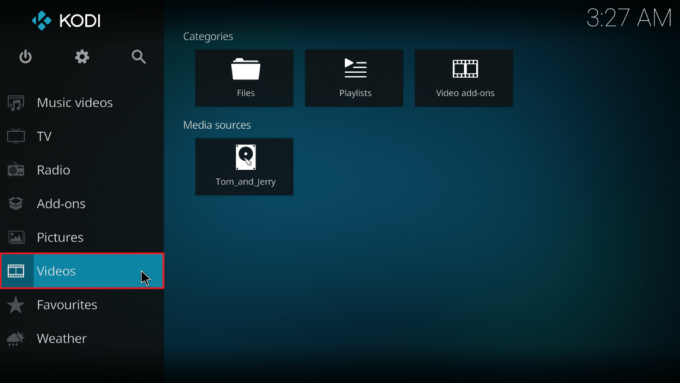
3. Klikk på Filer alternativ.
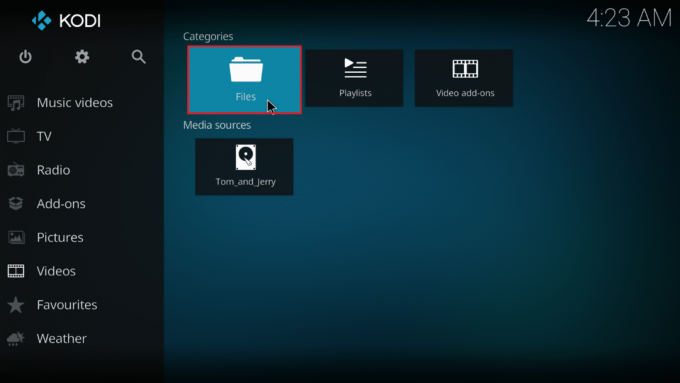
4. Høyreklikk på hvilken som helst mappe du vil.
Merk: Mappen Telegram skrivebord i Videoer fanen er valgt for forklarende formål.
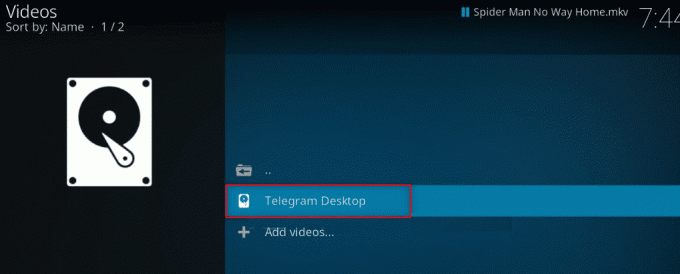
5. Plukke ut Rediger kilde i menyen.
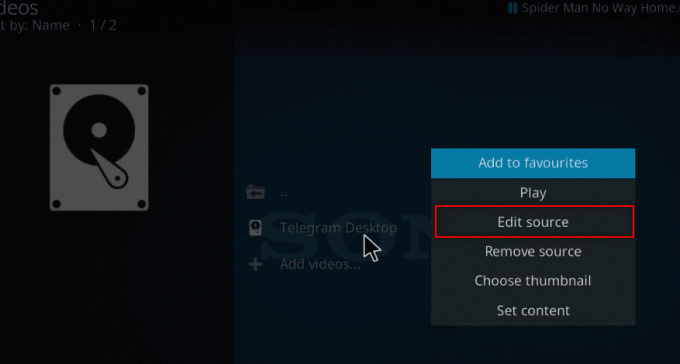
6. Klikk på OK knappen i Rediger videokilde vindu.
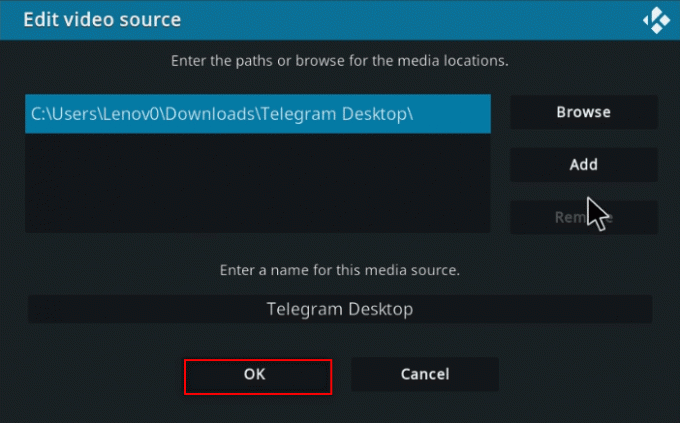
7. Klikk på Denne katalogen inneholder alternativ.

8. Velg alternativet Filmer for å angi typen data i filen.
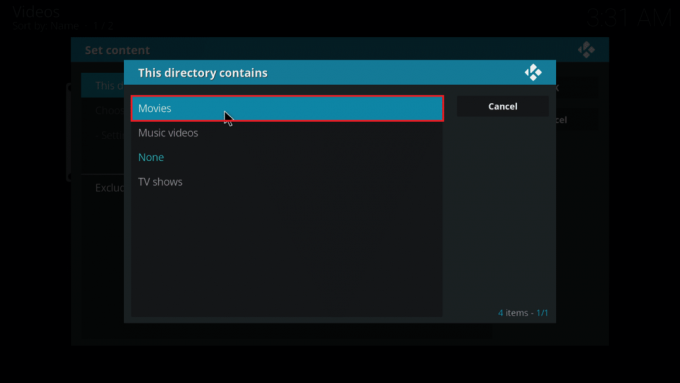
9. Nå, klikk på Velg informasjonsleverandør.
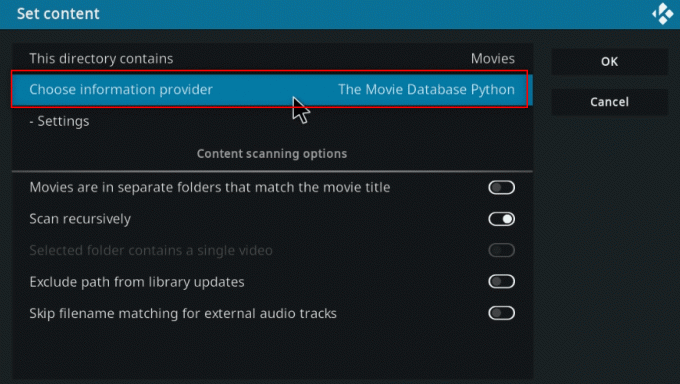
10. Velge Universal filmskraper fra listen.
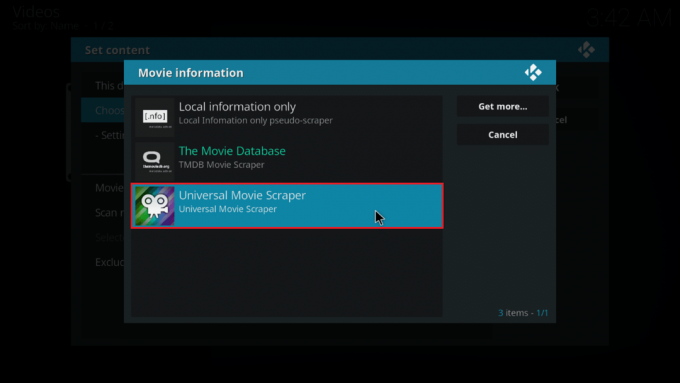
Merk: Hvis du ikke har installert Universal Movie Scraper-tillegget, klikk på Få mer… knappen og velg Universal filmskraper.
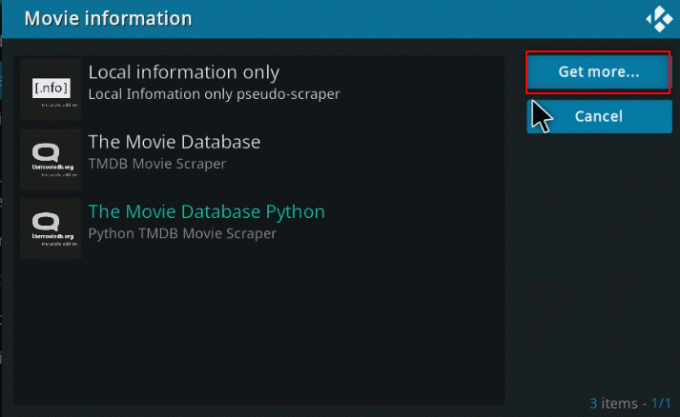
11. Klikk på OK knapp.

12. Klikk på Ja i popup-vinduet.

Les også:3 beste koreanske Drama Kodi-tillegg
Profftips: Hvordan se informasjon uten å klikke på fil
Hvis du ønsker å se Kodi IMDb-vurdering mot en fil mens du velger den, kan du innta følgende trinn på PC-en din. Du må installere et ekstra tillegg for å endre hudinnstillingen.
1. Start Kodi app på systemet ditt.
2. Klikk på Innstillinger ikonet på hjemmesiden til Kodi-appen.
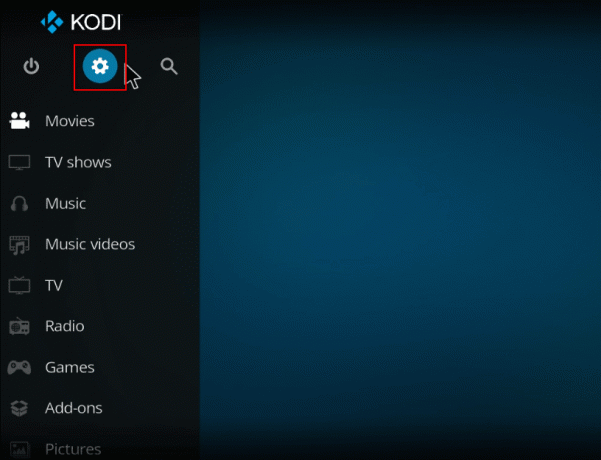
3. Klikk på Grensesnitt alternativet på menyen som vises.

4. Velg alternativet Hud i venstre rute.
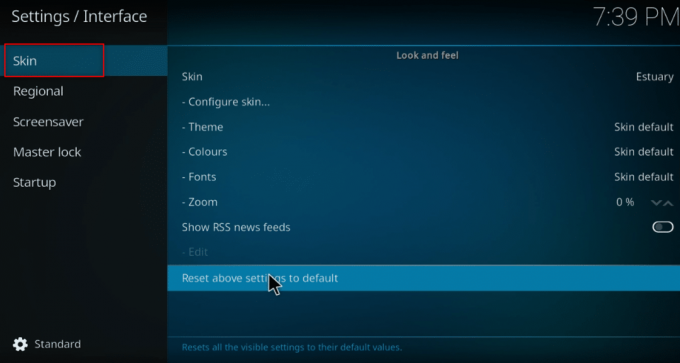
5. Nå, klikk på Hud i høyre rute.

6. Klikk på Få mer… knapp.
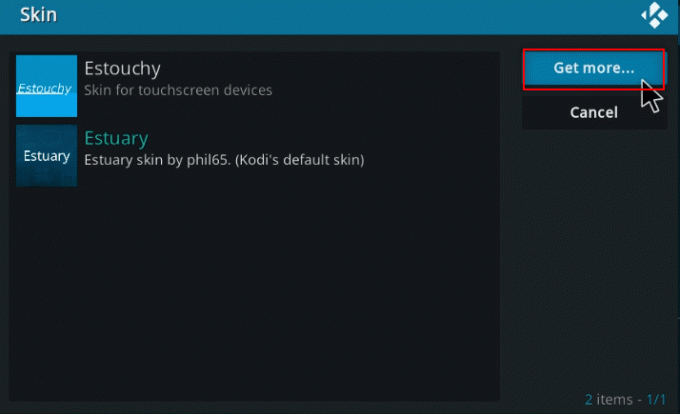
7. Velge Sammenløp fra listen.

8. Når tillegget er installert, klikk på Ja i popup-vinduet.

9. Nå kan du se IMDb detaljer mot filen din.
Merk: Du kan enkelt tilbakestille tilbake til standard skin hvis du ikke vil ha denne huden. Følg de samme trinnene og velg Elvemunning, som er standardskallen til Kodi.
Ofte stilte spørsmål (FAQs)
Q1. Hva om Universal Movie Scraper-tillegget på Kodi ikke ble installert?
Ans. Siden dette tillegget er tilgjengelig på Kodi repository, vil du enkelt kunne installere det. Sjekk Internett-tilkoblingen din og oppdater Kodi-appen hvis du har problemer med å installere den. Prøv deretter å installere den på nytt.
Q2. Er det trygt å bruke Kodi uten VPN?
Ans. Ikke alle Kodi-depoter er trygge og lovlige. De fleste depoter inneholder opphavsrettsbeskyttet innhold, noe som vil føre til juridiske problemer. Derfor anbefales det alltid å bruke VPN.
Q3. Hva er de beste VPN-ene å bruke med Kodi?
Ans.NordVPN, IPVanish, ExpressVPN, CyberGhost og VyprVPN er de beste VPN-ene å bruke med Kodi.
Anbefalt:
- Topp 18 beste måleapper
- Hvordan ta opp Zoom-møte uten tillatelse i Windows 10
- 8 beste alternativer til noobs og nerder
- Topp 10 beste Kodi-tillegg for å se Premier League
Vi håper denne artikkelen var nyttig og forklarte metoder for legg IMDb til Kodi på Windows 10. Du kan implementere metodene som er forklart i artikkelen for å la deg se Kodi IMDb-vurderingen, anmeldelsen og detaljene til en film. Send dine verdifulle forslag og legg inn spørsmål om emnet i kommentarfeltet. Fortell oss også hva du vil lære videre.



